iPhone下取りを検討しながら旧端末をどう手放すか迷っているとき、ビックカメラのカウンターでの査定の流れが見えずにそわそわしてしまいますよね。
この記事では、10年以上連れ添った端末たちを何台も引き渡してきた経験から、店頭とオンラインそれぞれの段取り、ポイントを最大化するコツ、データ移行から初期化までの細かな手順を写真付きでわかりやすく案内します。
準備を整えたら、説明に沿って操作するだけで、帰り道には新しいiPhoneがポケットに収まり、獲得したポイントでケースや充電器までそろえられますので、どうぞ安心して読み進めてください。
ビックカメラでiPhone下取りを申し込む流れをやさしく案内

ビックカメラのiPhone下取りは、手順がわかっていればサクッとおトクに買い替えられます。まずは全体の流れをつかんでおきましょう。
- 下取り専用ページにアクセス:ビックカメラのWebサイトから「iPhone下取り」コーナーを見つけます。
- 機種と状態を選んで金額確認:iPhoneのモデルとキズやバッテリー状態を指定し、概算下取り額をチェックします。
- データのバックアップとサインアウト:iCloudバックアップを取ってからApple IDをサインアウトし、初期化の準備をします。
- 申し込みフォームへ入力:氏名や住所、IMEI番号などをフォームに入力してオンラインで手続きを進めます。
- 端末を発送または店頭持ち込み:指定住所へ配送するか、最寄りのビックカメラ店頭へ持ち込んで査定してもらいます。
- 査定完了→クーポン受け取り:査定結果がメールで届いたら、下取りクーポンを獲得して新しいiPhone購入に使います。
下取り前にiOSを最新バージョンにアップデートしておくとスムーズに手続きできます。
店舗でその場で下取りしてポイントをもらう方法

ビックカメラの店頭にスマホを持ち込むだけで、スタッフが目の前で査定してくれます。自分のデバイス価値がリアルタイムにわかるうえ、下取り額はすぐにポイントとして返ってくるので、次のiPhone購入に即活用できます。
待ち時間は短めで、おしゃべり感覚で手続きが進むところがうれしいポイントです。質問があればその場で聞けるので、初めてでも安心しておまかせできます。
訪店前に写真や不要アプリをさくっと整理しておくと、査定もよりスムーズに。ちょっとした準備で手続き時間をぐっと短縮できるので、スピード重視派には特におすすめの方法です。
①バックアップを自宅で完了させておく
まず安定したWi-Fiに接続し、充電ケーブルを差し込んで電源を確保します。
「設定」>「ユーザー名」>「iCloud」>「iCloudバックアップ」をオンにして「今すぐバックアップを実行」をタップしましょう。完了まで画面をロックしないで待ちます。
パソコンで行う場合は、MacはFinder、WindowsはiTunesを起動し、iPhoneを接続します。バックアップを暗号化にチェックを入れてから「今すぐバックアップ」を選ぶと、アプリのパスワードなども残せます。
Wi-Fiが弱いとバックアップが途中で止まることがあります。事前に通信速度をチェックしておくと安心です。
②ビックカメラのサービスカウンターで下取りを申し込む
サービスカウンターに着いたら「下取りを希望しています」と伝えてください。
スタッフにiPhone本体と本人確認書類(運転免許証やマイナンバーカードなど)を渡します。
スタッフが端末のキズや動作をチェックしてくれるので、提示された下取り金額をよく確認してサインしてください。
注意:混雑時は待ち時間が長くなることがあります。ゆとりをもって来店しましょう。
③スタッフの確認を待つあいだに必要書類を準備する
スタッフが端末をチェックしているあいだは、必要書類をまとめておくと手続きがさくさく進みます。
あらかじめ次のアイテムを手元にそろえておくと、スタッフの確認が終わったあとに慌てずに済みます。
- 本人確認書類:運転免許証またはマイナンバーカードを用意
- 支払い方法:追加精算に備えてクレジットカードか現金
- iPhone付属品:箱・充電ケーブル・SIM取り出しピンなど
- 契約情報メモ:契約者名や電話番号がわかるメモ
- ロック解除状態:パスコードやFace IDで解除できるように
運転免許証やマイナンバーカードは有効期限を今一度チェックしておきましょう。
④ポイント受け取りと新iPhone購入を同時に済ませる
下取りポイントは店頭で受け取ったその場で新iPhoneの支払いに使えます。手続き完了から購入までスムーズに進めましょう。
下取りカウンターで発行された< strong>ポイント残高確認画面をスタッフに見せます。
お好みの新iPhone機種を選んだら、代金支払い画面で< strong>ポイント利用を伝えれば自動的に差し引かれます。
足りない分は現金やクレジットカード、電子マネーで支払うだけです。これで受け取りと購入が一度で完了します。
オンラインで申し込み配送キットを使う方法

オンラインで申し込みをすると、自宅に配送キットが届くので、お店に行かなくても下取り準備が完結します。専用キットには緩衝材や専用封筒、宛名ラベルが同梱されているので、プログラマーが扱う機器と同じように丁寧に梱包できます。
発送前にiPhoneのデータ消去やSIM取り外しをゆっくり進められるのも魅力です。キット到着後は説明に沿って組み立て→封入→発送するだけで、配送状況はオンラインで追跡できるので安心して任せられます。
店舗に足を運ぶ手間が省けるうえ、自宅で完結できるので忙しい人にぴったりです。プログラマー視点では、配送キットの梱包設計がしっかりしている点も高評価です。
①ビックカメラ.comの下取りページにアクセスする
iPhoneのSafariを起動してアドレスバーにbiccamera.com/bc/c/rate/tradein/を入力してください。
URLはコピー&ペーストでもかまいませんが入力ミスに気をつけましょう。鍵マークが緑色になっていることを必ず確認してください。
ページが表示されたら画面を下にスクロールして、取引するiPhone機種を選ぶ準備を進めます。
②IMEIを入力して概算ポイントを確認する
iPhoneの設定を開いて一般→情報をタップするとIMEIが表示されます。番号を長押ししてコピーしましょう。
ビックカメラの下取りページに戻り、IMEI入力欄をタップしてコピーした番号を貼り付けます。「概算ポイントを確認する」をタップすると下取り額の目安がわかります。
IMEIを手入力すると数字の見間違いが起きやすいのでコピー&ペーストで正確さを保ちましょう。
③発送キットを申し込んで旧iPhoneを梱包する
ビックカメラの下取りサイトへアクセスして必要事項を入力します。名前や住所だけでなく、iPhoneのモデルやシリアル番号が必要になるので、背面や設定画面から事前にチェックしておくとスムーズです。
発送キットが届いたら、付属のプチプチ袋に旧iPhoneを入れます。SIMトレイは開けたままにしておくと配送中の故障リスクが減ります。緩衝材は多めに入れて、箱の中で揺れないように固定してください。
④ポイント付与を確認後にオンラインで新iPhoneを注文する
下取り申し込み後、ビックカメラから届くメールか会員ページの「ポイント履歴」で下取りポイントが反映されているかチェックします。
反映を確認できたら、ビックカメラオンラインストアで欲しい新iPhoneのページを開き、カートに入れます。
購入手続き画面で「ポイント利用」を選択し、獲得した下取りポイントを充当してください。
住所や支払い方法はログイン時に保存しておくと、迷わずスムーズに入力できます。
最後に注文内容を確認して「注文確定」をタップすれば、新iPhoneのオンライン注文は完了です。
ポイントは発行月の翌月末まで有効です。使い忘れに気をつけてください。
下取りを活用してさらに便利に!おトク技を楽しもう

下取りを活用すると、シンプルな買い替え以上のおトクが楽しめます。ポイントキャンペーンや家族まとめ下取りなど、自分のスタイルに合わせて幅広く工夫しましょう。
| 応用技 | 使うタイミング | 得られるおトク |
|---|---|---|
| ビックカメラポイント倍増 | ポイント倍率アップ期間 | 下取り+ポイント還元で実質割引に |
| 家族まとめ下取り | 家族のiPhoneを一括買い替え | 合算査定で査定額が底上げ |
| 事前メンテナンス | 査定前にデータ消去と外観クリーニング | 見た目評価が良くなり査定額プラス |
ポイントアップデーに合わせて下取り額と還元を倍増させる

ビックカメラでは時々ポイントアップデーが開催されます。実際に下取り手続きをポイントアップデーに合わせると、下取り額に加えて新しいiPhone購入時のポイント還元もグンと増えます。たとえば下取り額が2万ポイントでも、ポイントアップデーならさらに10%上乗せされるので、実質的な還元がよりおトクになります。
プログラマーとしての経験から言うと、ポイントアップデー情報はビックカメラアプリの通知や公式サイトのキャンペーンページで早めにチェックしておくのがおすすめです。私も事前にアプリのプッシュ通知をオンにしたおかげで、狙っていた下取り&購入タイミングで合計15%以上のポイントをゲットできました。
アプリでキャンペーン日をチェック
ビックカメラアプリを起動してメニューから“下取り・買取”をタップします。最新のキャンペーン日と対象機種がわかりやすく並んでいるので、欲しい機種の下取り時期をここでチェックしましょう。
アプリを最新版にアップデートしておかないと、一部キャンペーン情報が反映されない場合があります。
下取りと同日にアクセサリーをまとめ買いする
店舗スタッフにiPhone下取りの申込書を記入してもらいましょう。下取りが完了するとレシートに特典クーポンが付いてきますので、失くさないように気を付けてください。
画面保護フィルムやケース、充電ケーブルをクーポン適用でお得にまとめます。新機種の特徴に合わせて素材や形状を選ぶと長持ちします。
下取りとアクセサリーの購入を同じレジで精算すればポイント付与も一度で済みます。スタッフにクーポン利用を伝えるのを忘れずにしてください。
下取り特典クーポンは当日限り有効なので、アクセサリーは同日中にまとめて購入しましょう。
決済はビックカメラSuicaカードでポイントを上乗せする
機種変更の支払いをビックカメラSuicaカードにすると、ビックポイント10%に加えてSuicaチャージで貯まるJREポイント1.5%分まで狙えます。店頭でもオンライン申込でもカード番号を登録すれば自動で上乗せポイントがもらえて、とってもおトクです。
財布のプラスチックカードでも、スマホのApple Walletに登録したSuicaでもOKです。チャージ残高が支払い金額以上あるか確認しておきましょう。
レジでSuicaカードで支払う旨をスタッフに伝えます。オンラインの場合はマイページの支払い登録画面でビックカメラSuicaカードを選び、カード番号を入力してください。
カードをリーダーにタッチするか、スマホのSuicaをかざしてスムーズに支払いが完了します。ポイントは数時間~翌日に自動で反映されます。
年会費無料キャンペーン中でも、Suicaチャージ残高不足だとポイント対象外になるので事前にチャージしておきましょう。
クイックスタートで新旧iPhoneのデータを瞬時に移す
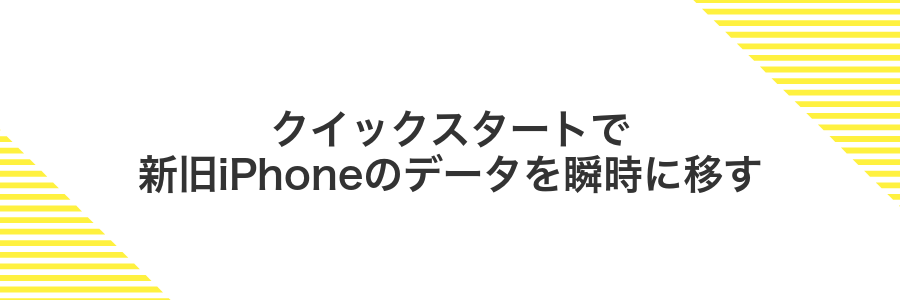
クイックスタートは、新しいiPhoneを起動して古いiPhoneを近づけるだけでデータ移行を始められる機能です。iOS12.4以降同士なら、ケーブルやクラウドを使わずに写真やアプリの配置、システム設定までまるごと引き継げます。
直接端末同士をWi-Fi接続するので、大きなデータでも途中で止まる心配が少ないです。面倒なバックアップや復元作業が不要になるので、初めてiPhoneを買い替える方でも迷わずサクっと移行できます。
両方のiPhoneを十分に充電してBluetoothとWi-Fiをオンにしておくとスムーズです。プログラマー的には、ケースを外しておくと通信エラーが減るのでおすすめです。
両方のiPhoneをWi-Fiと電源に繋ぐ
新旧どちらのiPhoneも同じWi-Fiネットワークへ接続します。通信の安定性を高めるために、5GHz帯を使うと良いでしょう。
バッテリー切れを防ぐために両方ともライトニングケーブルまたはUSB-Cケーブルで電源アダプタにしっかり繋いでおきます。
カメラで青いアニメーションを読み取って設定を移行する
新しいiPhoneのカメラを起動したら、古いiPhoneの画面に表示された青いグルグルアニメーションをカメラ枠の中央に合わせてください。
カメラが動きを認識するとカチッと音が鳴り、設定移行の画面に自動で切り替わります。画面から外れないように、iPhone同士の距離を30cmくらいに保つと成功しやすいです。
画面保護フィルムや指紋で反射が起きると読み取りにくいので、ガラス面はきれいにしておいてください。
Appデータが復元されるまで旧iPhoneを電源に繋いだままにする
アプリやデータの復元には時間がかかることがあるので、旧iPhoneは必ずライトニングケーブルで充電しながら待ちましょう。途中で電源が落ちると復元手順が最初からやり直しになることがあるので、ケーブルはゆるまないようにしっかり差し込んでおいてください。
画面が暗くなってスリープしても復元自体は進みますが、進み具合をこまめに確認したいときは「設定」→「画面表示と明るさ」→「自動ロック」を「なし」にしておくと安心です。ホーム画面のアプリアイコンがグレーからカラーに切り替わったら、そのアプリのデータ復元が完了したサインですよ。
ショートカットで旧iPhone初期化を自動化して手間をゼロにする

旧iPhoneの初期化作業は設定画面を行ったり来たりして地味に手間がかかります。そこでショートカットアプリを使えば、ワンタップで必要な操作をまとめて自動化できます。バックアップの取得からサインアウト、初期化コマンドの実行まで一連の流れがショートカットにお任せなので、画面を何度もタップせずに済むのがうれしいポイントです。
この方法の魅力は、充電中にショートカットを走らせておけば、夜寝る前にスタートすれば翌朝にはキレイに初期化された状態で手渡しできるところです。プログラマー視点でいうと、エラーを検出したら通知を飛ばす仕組みも組み込めるので、途中で止まってしまう心配も少なくなりました。
同じ操作を何度も繰り返すのが面倒な人や、本体を初期化し忘れて後から慌てた経験がある人に特におすすめです。詳しいステップは次の手順紹介でわかりやすく解説しますが、まずはタップひとつで旧iPhoneの初期化がゴールまで自動で進む快適さをイメージしてみてください。
ショートカットAppで『すべてのコンテンツと設定を消去』を作成する
ホーム画面でショートカットアプリをタップして起動してください。
画面右上の+ボタンから新規ショートカットを選んでください。
アクションを追加ボタンをタップし、「URL」と検索して追加します。
URLフィールドにprefs:root=General&path=Resetと入力してください。これで設定の消去画面を開けます。
再度「アクションを追加」をタップして「URLを開く」を選んでください。これでワンタップで消去画面への遷移が設定されます。
画面上部のタイトル部分をタップして「消去」に変更し、完了を押して保存します。
Appleの制限により直接「すべてのコンテンツと設定を消去」までは飛ばないことがあります。その場合は自動で開かれた設定画面からタップで進めてください。
トリガーに『バッテリーが80%以上になったとき』を設定する
iPhoneのショートカットアプリをタップして起動します。下部メニューの「オートメーション」を選びましょう。
画面右上の「+」をタップし「個人用オートメーションを作成」を選びます。リストから「バッテリーの残量」をタップしてください。
スライダーを右へ動かして「80%以上」に合わせます。その後「次へ」をタップしてアクションを追加します。
自動実行にするときは「実行の前に尋ねる」をオフにするとスムーズです。ただし動作が気になる場合はオンのままでも安心です。
旧iPhoneを充電器に挿して自動初期化を待つ
旧iPhoneを安定して初期化するには、純正または認証済みのUSB-Lightningケーブルと電源アダプタ(できれば12W以上)を使うと安心です。
ライトニングケーブルを旧iPhoneに差し込み、アダプタをコンセントに挿してください。画面に「消去中」と出たら自動初期化が始まっています。完了までに30分以上かかることがあるので、その間はケーブルを抜かずにゆったり待ちましょう。
よくある質問

査定結果はいつ届きますか?
- 査定結果はいつ届きますか?
送ったiPhoneがビックカメラに到着してから通常2~3日でメールやSMSにてお知らせが来ます。私も以前、自宅から発送して2日後に結果が届いて驚くほどスピーディーでした。
査定金額に納得できない場合はどうすればいいですか?
- 査定金額に納得できない場合はどうすればいいですか?
査定額に満足できないときは、申し込みをキャンセルしてiPhoneを返送してもらえます。返送料は自己負担になる場合があるので、新しい端末を選ぶ前にしっかりチェックしておくと安心です。
下取り前に注意しておくことはありますか?
- 下取り前に注意しておくことはありますか?
大切なデータを守るためにバックアップとiCloudのサインアウト、「iPhoneを探す」のオフを忘れずに。さらに外観のキズを写真に残しておくと、査定時のトラブル防止になります。
箱や付属品がなくても下取り額は変わらない?
ビックカメラのiPhone下取りでは、箱やケーブルなどの付属品の有無は査定額に影響しません。本体の動作や外観の状態が査定ポイントなので、箱がないと不安なときも安心して本体だけ持ち込んでください。
- 画面やボタンなどの本体動作が正常か
- バッテリーの最大容量(80%以上が理想)
- 外観のキズや割れの有無
本体を持ち込む前に必ずデータ消去と「iPhoneを探す」オフの確認をしてください。
ビックポイントはいつ付与される?
- ビックポイントはいつ付与される?
下取りの手続きが完了してから翌月中旬ごろにポイントが入ります。下取り品が届いて状態チェックが終わるとシステムでまとめて処理されるため、だいたい2週間ほどで会員番号に反映されるイメージです。
残債があるiPhoneでも下取りしてもらえる?
残債が残っているiPhoneでもビックカメラの下取りプログラムには問題なく出せます。お店側は端末の状態やモデルに応じて下取り価格を算出するので、残債の有無で下取りそのものが拒否されることはありません。
ただし携帯会社への分割払い契約は下取りとは別管理です。僕も以前、iPhoneを下取りに出したあとに残債を見落としていた経験があります。そのときは下取り価格を受け取りつつ、後からオンラインでサクッと残りの分割金を清算しました。手続きを進める前に残債額を確認しておくとスムーズです。
注意点:下取りでiPhoneを手放しても、携帯会社への分割払いはそのまま続きます。必ず残債を支払うか一括精算の手続きをしてください。
個人情報の消去は自分でやる必要がある?
ビックカメラでは回収後に端末を専門業者がリセットしてくれる仕組みがありますが、大切な個人情報を確実に消し去るためには、お店に持ち込む前に自分で初期化を済ませておくと安心です。特にiCloudからのサインアウトと「すべてのコンテンツと設定を消去」を行っておけば、データ漏えいの心配なく進められます。
オンライン下取りの査定にどれくらい時間がかかる?
- オンライン下取りの査定にどれくらい時間がかかる?
-
端末を発送してビックカメラに届くと、たいてい1~2営業日ほどで査定結果がメールで届きます。
システム化された自動チェックのおかげで、平日の午前中に到着すると夕方までに結果が来ることもあります。
ただしキズや汚れが多いと再確認にもう1日かかる場合があるので、送付前にやわらかい布で軽く拭いておくとスムーズです。
実際に自分が試したときは、翌日午前中に査定完了の連絡が来て「こんなに早いんだ!」と嬉しくなりました。
まとめ

これまで紹介した手順をもう一度振り返ると、まずは古いiPhoneのデータをバックアップしてからサインアウト&初期化を行います。
次に、下取り申し込みフォームか店頭で必要情報を伝えて、店舗スタッフに本体状態をチェックしてもらいます。
査定が済んだらそのまま新しいiPhoneの購入手続きへ進み、下取り額が割引として適用される流れです。
新しいiPhoneが手に入ったら、最初にバックアップから復元していつもの環境に戻しましょう。
この流れを押さえれば、ビックカメラでスムーズに下取り&買い替えができます。ぜひワクワクしながら新機種ライフをスタートさせてください。
